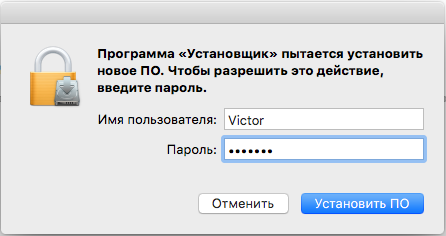У обладателей беспроводных наушников к яблочным гаджетам довольно часто возникает вопрос, как подключить AirPods к iPhone, а также можно ли подключить AirPods к Apple Watch. В данном обзоре даются ответы на эти и другие вопросы.
Содержание
Как подключить AirPods к iPhone?
Чтобы выполнить первоначальную настройку беспроводных наушников AirPods, нужно произвести вход в свою учетную запись в iCloud со смартфона. Это нужно для совместимости гарнитуры с любым устройством компании Apple, привязанным к тому же аккаунту.
Для того чтобы произвести соединение, необходим iPhone, iPad или iPod с версией iOS 10 и выше:
- Откройте футляр и поставьте его возле устройства.
- На устройстве автоматически запустится программа настройки.
- Нажмите на «Подключить» и «Готово».
- Наслаждайтесь стереозвучанием.

Для использования на другом устройстве с iOS:
- Откройте программу «Пункт управления».
- Зажмите иконку справа вверху для изменения настроек.
- Нажмите и выберите из предложенного списка наушники AirPods.
Как подключить AirPods к iPad, Apple Watch?
Подключение к остальным устройствам под управлением iOS производится в том же порядке, при этом нужно знать, что версии операционных систем для этого должны быть:
- Для Apple Watch –> WatchOS версии 3 и выше.
- Для Apple TV –> tv OS начиная с 11 версии и выше.

Подключение к MacBook
Для подключения необходим компьютер MacBook с ОС macOS Sierra или более поздней версии:
- Поместите аксессуар в кейс.
- Нажмите кнопку на задней стороне кейса.
- Светодиодный индикатор между гнездами для наушников начнет моргать белым цветом.
- Нажмите на кнопку в строке меню и в разделе «Устройство вывода» вашего MacBook и выберите беспроводные наушники AirPods.

Подключение AirPods к устройствам Android и Windows Phone
Существует возможность подключения беспроводных наушников к устройствам Android и Windows. Процесс подключения проводится абсолютно так же, как и с другими устройствами с модулем Bluetooth:
- Откройте футляр и поставьте его возле устройства
- Нажмите круглую кнопку на задней стороне. Начнет мигать белый индикатор.
- Найдите в перечне устройств Bluetooth гарнитуру AirPods и выполните сопряжение.

Что делать, если AirPods не могут подключиться к устройству
Если один из наушников перестал работать, то:
- сперва нужно установить их в зарядный кейс на 10 секунд;
- после этого следует вставить их в уши, и по истечении 3–5 секунд AirPods в автоматическом режиме подключатся к вашему устройству;
- следует проверить индикатор подключения на чехле – во время работы он горит белым цветом;
- если этого не происходит, то закрыть чехол и зажать кнопку перезагрузки и одновременно открыть чехол;
- при этом лампочка загорится белым цветом либо будет непродолжительное время мигать желтым, после чего сменится на белый;
- если соединения не произошло, то далее нужно выключить на минуту модуль Bluetooth на девайсе через программу «Пункт управления».
Замена одного наушника
Довольно часто приходится заменять по какой-либо причине один из наушников пары, причем новый наушник отказывается подключаться к устройству и его нужно настраивать. В этом случае может помочь опция «Забыть устройство». Порядок действий:
- Открыть меню «Настройки», выбрать пункт «Bluetooth» и найти прежние AirPod в списке.
- Нажать кнопку «i» и выбрать функцию «Забыть это устройство».
- Выполнить сопряжение, как с устройством Bluetooth.

Фото: Опция «Забыть устройство» в iPhone
Если наушники не подключаются к смарт-часам Apple Watch, неплохо помогает перевод гаджета на некоторое время в режим полета. Надеемся, что в данной статье вы нашли ответы на распространённые вопросы, как подключить беспроводные AirPods к iPad и как подключить гарнитуру AirPods к MacBook.